CitraVR continua la sua cavalcata, il porting del principale emulatore 3DS, Citra, è stato progettato per consentire l’esecuzione di homebrew 3DS e la riproduzione di backup di giochi personali in 3D in movimento su Oculus Quest.
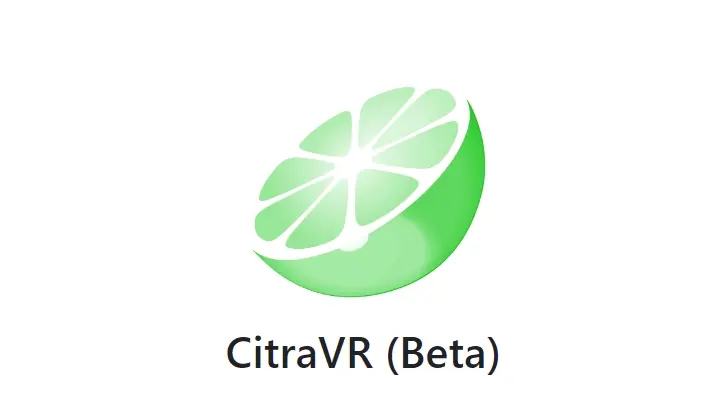
Quest’ultima versione ha introdotto profili grafici predefiniti specifici per l’HMD (Head-Mounted Display) dei dispositivi Oculus Quest.
Lubos' 180VR hack for #CitraVR by @fewerwrong.
Cons:
– Reduces preceived picture resolution
– fish eye distortion at the FoV edgesPros:
– Much more immersive!
– _Almost_ feels like proper VR.#Quest #CitraVR #Flat2VR pic.twitter.com/izbWAt0Zic— Team Beef – We do VR Ports. Partner of Flat2VR. (@TeamBeefVR) January 24, 2024
Per Quest 3, la risoluzione interna predefinita è stata ridotta a 3x (precedentemente 5x), mentre per Quest 2 e Quest Pro ora è impostata a 2x (prima 5x).
Aggiunto inoltre un indicatore numerico per la risoluzione “auto” nell’interfaccia utente, mentre, l’ambiente VR predefinito per Quest 2 e Quest Pro ora è “void” anziché “passthrough”.
CitraVR registra anche una riduzione del 3% nell’utilizzo della GPU. Tra le altre novità, i sistemi di registrazione sono stati fusi, consentendo la visualizzazione di tutti i registri nel file di log di Citra.
Infine è stato corretto un’incidente che impediva agli utenti di procedere oltre il browser di file al primo avvio.
Caratteristiche
- Rendering stereoscopico.
- Ampio supporto per controller.
- Schermo ampio, mobile e ridimensionabile.
- Giocabile in mixed reality.
- Porting a basso overhead.
- Completamente con licenza GPL, indipendente al 100% da Meta SDK.
Compatibilità
HMD
CitraVR supporta i seguenti dispositivi:
- Meta Quest 2.
- Meta Quest Pro.
- Meta Quest 3.
Giochi
Per una lista completa dei giochi che funzionano bene su CitraVR, si prega di visitare l’elenco di compatibilità di CitraVR.
Controller/Input
CitraVR mappa i controller Quest in modo che la maggior parte dei giochi sulla piattaforma sia giocabile con la mappatura predefinita.
Per i giochi che richiedono l’accesso a più input o se un giocatore ha bisogno di accedere più rapidamente a più input, CitraVR supporta anche una moltitudine di controller USB cablati e wireless Bluetooth di terze parti.
Problemi noti
Audio
- Audio Iniziale a Scatti: Scatti audio durante l’avvio iniziale del contenuto, dovuti al caricamento degli shader, un problema preesistente in Citra.
- Soluzione: Questo è un comportamento noto in Citra senza una soluzione attuale.
- Scatti Audio Periodici in Alcuni Titoli: Alcuni titoli presentano scatti periodici nell’audio, possibilmente accompagnati da problemi video o schermate nere.
- Soluzione: Le prestazioni variano a seconda del titolo. Le guide della community possono fornire ulteriore assistenza dopo il lancio.
- Condizione Rara di Silenzio Audio: L’audio potrebbe essere silenziato dopo il lancio del gioco a causa di una rara condizione di gara.
- Soluzione: Spegni e riaccendi il display per ripristinare l’audio.
Avvio del Gioco
- Crash all’Avvio Successivo del Gioco:
- Problemi:
- Crash se il pulsante “home” (o “logo”) viene premuto sul gamepad.
- Crash se Quest richiede la configurazione del confine del Guardian durante l’avvio del gioco.
- Soluzione: Riavvia CitraVR come soluzione temporanea.
- Problemi:
Installazione del Gioco
- Impossibilità di Installare CitraVR APK a causa di “Conflitto di Pacchetto”:
- Soluzione: Disinstallare
Citra.apke quindi reinstallaCitraVR.apk.
- Soluzione: Disinstallare
Limitazioni Operative
- Nessun Messaggio di Errore in Modalità VR: I messaggi di errore non vengono visualizzati in modalità VR. Invece, l’applicazione si blocca o va in crash.
- Soluzione: Questi errori vengono registrati in logcat e possono essere visualizzati tramite adb bugreport.
- Sostituzione Hacky della Tastiera di Sistema 3DS: Nessun supporto per caratteri non inglesi. Dopo l’uscita della tastiera, l’utente deve premere anche il tasto home/’Meta’ sul controller touch destro per rimuovere la barra degli strumenti. Altrimenti, il gioco riprenderà, ma l’utente non potrà interagire con esso.
- Soluzione: Al momento, non c’è una soluzione alternativa.
- Nessun Menu Mii: Invece di visualizzare il menu di selezione Mii, CitraVR selezionerà il Mii predefinito e lo restituirà al gioco. Gli utenti possono sovrascrivere il predefinito, tuttavia, eseguendo il dump dell’app Mii e aggiungendo manualmente i personaggi (CitraVR sceglierà attualmente il primo Mii fornito dall’utente nel filesystem).
- Soluzione: Attualmente, non c’è una soluzione alternativa.
- Nessun Pulsante ‘Select’ in questa Versione:
- Soluzione: Attualmente, non c’è una soluzione alternativa.
- Impostazioni non Regolabili, né Lancio di Giochi da un Gioco:
- Soluzione: Per regolare le impostazioni o lanciare un gioco diverso, chiudi il gioco corrente e riavvia CitraVR.
Prestazioni/Compatibilità
- Prestazioni di Emulazione Variabili: Le prestazioni di emulazione differiscono tra i titoli, con alcuni che funzionano senza intoppi e altri che presentano scatti o problemi di caricamento.
- Soluzione: Questo è un problema atteso. Le guide della community e le esperienze degli utenti possono essere utili nella navigazione post-lancio.
Installazione ed esecuzione su Quest
Strumenti necessari
- Meta Quest 2 o Meta Quest 3.
- PC con una connessione USB.
Istruzioni di Installazione
- Abilitare la modalità sviluppatore:
- Creare o accedere a un account su Oculus Developer.
- Andare in ‘Manage’ e configurare un ‘Organization’.
- Accettare i termini e le condizioni.
- Aprire l’app Oculus sullo smartphone associato all’headset Quest.
- Selezionare ‘Impostazioni’, poi l’headset e toccare ‘Altre Impostazioni’.
- Toccare ‘Modalità Sviluppatore’ e attivarla.
- Connettere il Quest al PC:
- Utilizzare un cavo USB per collegare il Quest al PC. Potrebbe essere necessario consentire il debug USB all’interno dell’headset, se è la prima volta.
- Installare
CitraVR.apkutilizzando SideQuest:- Scaricare e installare SideQuest sul PC.
- Avviare SideQuest sul tuo PC.
- Installare
CitraVR.apk:- Trascinare e rilasciare il file
CitraVR.apksulla finestra di SideQuest. - SideQuest dovrebbe riconoscere automaticamente e installare l’APK sull’headset Quest.
- Trascinare e rilasciare il file
- Metodi Alternativi:
- Utilizzando Meta Quest Developer Hub (MDQH):
- Scaricare e installare il Meta Quest Developer Hub.
- Avviare il Meta Quest Developer Hub.
- Installare
CitraVR.apk:- Andare alla scheda ‘OS’.
- In ‘Application Management’, utilizzare l’opzione ‘Install APK’ per cercare e selezionare il file
CitraVR.apk. - Confermare l’installazione e attendere il completamento del processo.
- Utilizzando Android Debug Bridge (adb):
- Scaricare gli Strumenti della Piattaforma Android SDK per il proprio sistema operativo.
- Estrarre il file scaricato in una cartella sul PC.
- Andare alla cartella in cui è stato estratto ADB.
- Aprire il Prompt dei Comandi (Windows) o il Terminale (Mac/Linux) in questa cartella.
- Installare
CitraVR.apk:- Nell’interfaccia della riga di comando, digitare
adb devicesper assicurarsi che il Quest sia connesso e riconosciuto. - Installare l’APK digitando
adb install percorso/di/CitraVR.apk(sostituirepercorso/di/CitraVR.apkcon il percorso effettivo del fileCitraVR.apk).
- Nell’interfaccia della riga di comando, digitare
- Utilizzando Meta Quest Developer Hub (MDQH):
- Disconnettere il Quest dal PC:
- Una volta completata l’installazione, scollegare il Quest dal PC.
Esecuzione di CitraVR
- Accesso a Fonti Sconosciute:
- Indossare l’headset Quest.
- Andare su ‘Libreria’ nel menu inferiore.
- In alto a destra, selezionare il menu a discesa e scegliere ‘Fonti Sconosciute’.
- Avvio di CitraVR:
- Trovare ‘CitraVR’ nell’elenco delle fonti sconosciute.
- Selezionarlo per avviare.
- Configurare le Impostazioni (Opzionale):
- Regolare le impostazioni secondo necessità per prestazioni ottimali.
Changelog
- Creati profili grafici predefiniti specifici per HMD:
- Quest 3:
- Risoluzione interna predefinita: 3x (era 5x).
- Quest 2, Quest Pro:
- Risoluzione interna predefinita: 2x (era 5x).
- Ambiente VR predefinito: void (era passthrough).
- Quest 3:
- Riduzione del 3% nell’utilizzo della GPU.
- Aggiunto indicatore di risoluzione numerica per “auto” nell’interfaccia utente.
- Sistemi di registrazione uniti: Tutti i registri ora appaiono nel file di registro Citra
- Corretto il problema per cui l’utente non poteva procedere oltre il browser dei file al primo avvio @gyroninja in #25
Download: CitraVR (Beta) v0.3.1
Download: Source code CitraVR (Beta) v0.3.1
Fonte: github.com



![[Scena PS4] Rilasciato PPPwnUI 3.30a Mod by Aldostools](https://www.biteyourconsole.net/wp-content/uploads/PPPwnUI1-1-238x178.webp)


![[Scena PS4] Rilasciato PPPwnUI 3.30a Mod by Aldostools](https://www.biteyourconsole.net/wp-content/uploads/PPPwnUI1-1-100x75.webp)


![[Scena Switch] Rilasciato LineageOS 21 per console Nintendo Switch (v1/v2/Lite/OLED) [TV/Tablet Android]](https://www.biteyourconsole.net/wp-content/uploads/SwitchRoot-100x75.webp)
